Windows10でボリュームミキサーが開かない問題を修正
公開: 2021-07-16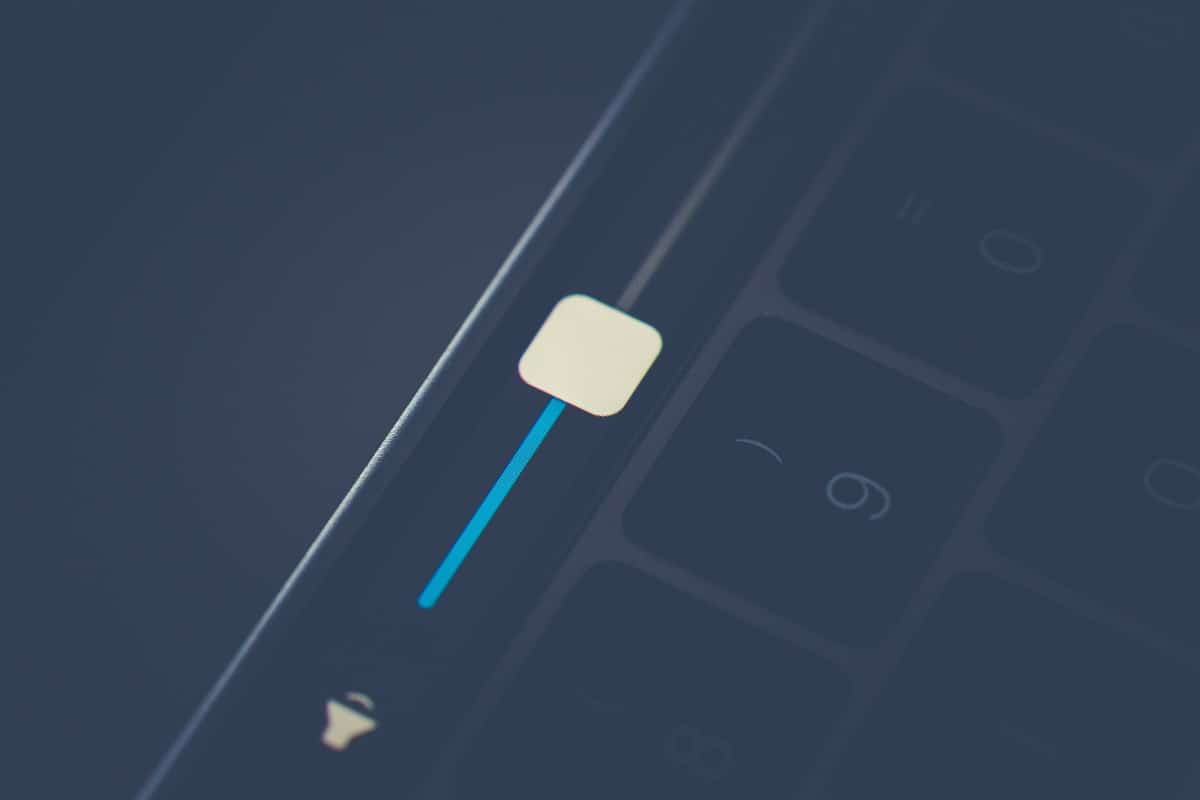
Windowsシステムでボリュームミキサーが開かず、オーディオに問題がありますか?
多くのWindowsユーザーは、この問題を時々経験しています。 ただし、心配しないでください。このガイドでは、ボリュームミキサーが開かない問題を解決するための最良の修正方法をいくつか紹介するため、この問題が長く発生することはありません。
ボリュームミキサーが開いていない問題とは何ですか?
ボリュームミキサーは、すべてのデフォルトまたはシステムソフトウェア、およびシステムオーディオを利用するサードパーティアプリに関連するボリュームレベルを変更するための統合コントロールです。 したがって、ボリュームミキサーにアクセスすることにより、ユーザーは要件に応じてさまざまなプログラムの音量レベルを管理できます。
ボリュームミキサーが開かないというエラーは、デスクトップの[スピーカーからボリュームミキサーを開く]アイコンをクリックしても、マスターボリュームスライダーが期待どおりに開かないことは自明です。 これは多くのユーザーから報告されている一般的な問題であり、Windowsオペレーティングシステムのどのバージョンでも発生する可能性があります。
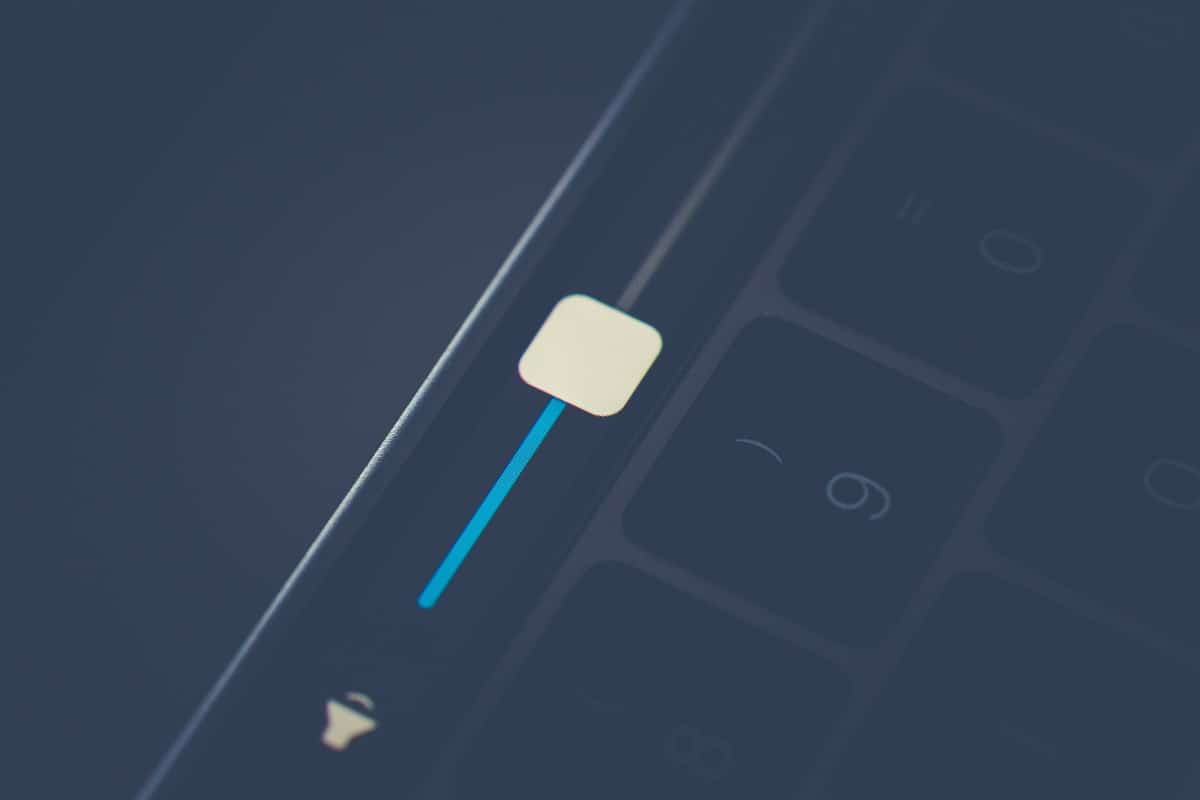
コンテンツ
- Windows10でボリュームミキサーが開かない問題を修正する方法
- 方法1:Windowsエクスプローラーを再起動します
- 方法2:トラブルシューティングを実行する
- 方法3:オーディオドライバーを更新する
- 方法4:オーディオドライバを再インストールします
- 方法5:Windowsオーディオサービスがまだ実行されていることを確認します
- 方法6:sndvol.exeプロセスを無効にする
- 方法7:SFCスキャンを実行する
Windows10でボリュームミキサーが開かない問題を修正する方法
ここで、ボリュームミキサーを修正できるさまざまな方法について、Windows10の問題で開かないことについて詳しく説明します。
方法1:Windowsエクスプローラーを再起動します
Windowsエクスプローラーのプロセスを再起動すると、Windowsエクスプローラーが自動的にリセットされ、ボリュームミキサーが開かない問題が解決するはずです。
1.タスクマネージャを起動するには、 Ctrl + Shift + Escキーを同時に押します。
2.以下に示すように、[プロセス]タブでWindowsエクスプローラーを検索してクリックします。
![[プロセス]タブでWindowsエクスプローラープロセスを見つけます|修正:ボリュームミキサーが開かない](/uploads/article/1425/G4VpfbPdtePHEc4P.png)
3. Windowsエクスプローラープロセスを右クリックし、図のように[再起動]を選択して再起動します。
![Windowsエクスプローラープロセスを右クリックし、[再起動]を選択して再起動します。](/uploads/article/1425/4viS2vbWDPvMFYwJ.png)
プロセスが終了したら、ボリュームミキサーを開いて、問題が解決したかどうかを確認してください。
方法2:トラブルシューティングを実行する
ハードウェアとデバイスのトラブルシューティングは、Windowsシステムにプリインストールされています。 ボリュームミキサーが開かない問題など、コンピューターに接続されているすべてのハードウェアデバイスの問題のトラブルシューティングに役立ちます。 トラブルシューティングは次のように利用できます。
1. Windows + Iキーを同時に押して、 [設定]ウィンドウを起動します。
2.図のように、[更新とセキュリティ]をクリックします。
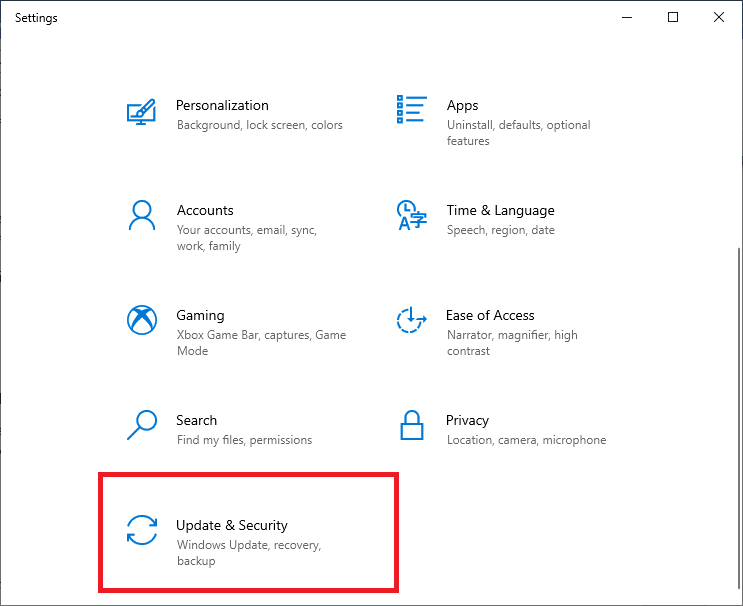
3.以下に示すように、左側のペインから[トラブルシューティング]をクリックします。
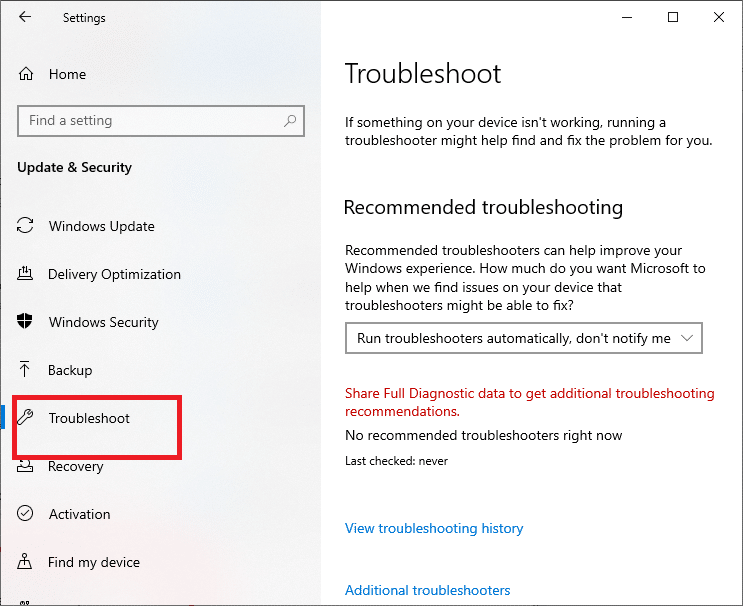
4.右側のペインで、[追加のトラブルシューティング]をクリックします。
5.開いた新しいウィンドウで、[オーディオの再生]というタイトルのオプションをクリックし、[トラブルシューティングの実行]をクリックします。 与えられた写真を参照してください。
注:プロセスの説明には、Windows 10 ProPCを使用しました。 お使いのコンピューターのWindowsのバージョンによって、画像が若干異なる場合があります。
![[トラブルシューティングを実行する]をクリックします](/uploads/article/1425/hatelw6ZIXyq1qhZ.png)
トラブルシューティングでは、ハードウェアの問題があれば自動的に検出し、修正します。
PCを再起動して、ボリュームミキサーが開かない問題が修正されたことを確認します。 そうでない場合は、次の修正を試してください。
また読む: Internet Explorer11の音が出ない問題を修正する
方法3:オーディオドライバーを更新する
オーディオドライバを更新すると、デバイスのマイナーなバグが修正され、ボリュームミキサーが開かない問題を修正するための優れた方法となる可能性があります。 これは、コントロールパネルから次のように実行できます。
1、[実行]ダイアログボックスを起動するには、 Windows + Rキーを同時に押します。
2.次に、[ファイル名を指定して実行]ダイアログボックスにdevmgmt.mscと入力し、 Enterキーを押して、デバイスマネージャーを開きます。
![[実行]ダイアログボックスにdevmgmt.mscと入力し、Enterキーを押します。修正:ボリュームミキサーが開かない](/uploads/article/1425/0t4DV0PiXqk2KwL1.png)
3.図のように、[サウンド、ビデオ、およびゲームコントローラー]セクションを展開します。
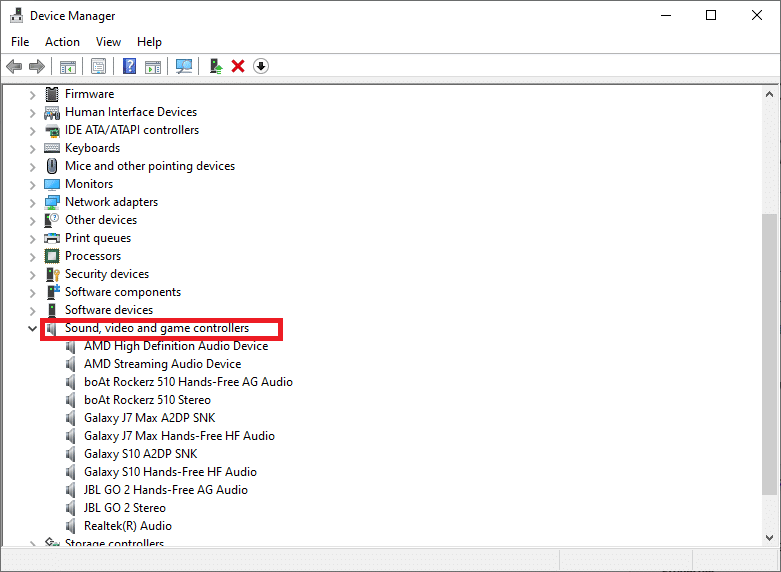
4.現在コンピューターで実行されているオーディオデバイスを見つけます。 以下に示すように、それを右クリックして、[ドライバーの更新]を選択します。
![[ドライバーの更新]を選択します。](/uploads/article/1425/STWEyjgQplpdHk8r.png)
5.次に、[更新されたドライバーを自動的に検索する]をクリックします。 これにより、Windowsは利用可能なオーディオデバイスドライバーの更新を自動的に検索できます。
Windowsがオーディオドライバーに関連する更新を検出すると、自動的にダウンロードしてインストールします。
6.デバイスマネージャを終了し、PCを再起動します。
ボリュームミキサーがWindows10の問題で開かない問題を修正できるかどうかを確認します。
方法4:オーディオドライバを再インストールします
オーディオドライバを更新してもこの問題が解決しない場合は、いつでもオーディオドライバをアンインストールして再インストールできます。 これにより、ファイルの欠落/破損が処理され、Windows10でボリュームミキサーが開かない問題が修正されます。
これを行う方法を見てみましょう:
1.前の方法で行ったように、[実行]ダイアログを起動し、[デバイスマネージャー]ウィンドウを開きます。
![次に、デバイスマネージャに進むには、[実行]ダイアログボックスにdevmgmt.mscと入力し、Enterキーを押します。](/uploads/article/1425/SgcV7vpJjYC8tBo0.png)

2.サウンド、ビデオ、およびゲームコントローラのセクションの横にある矢印をダブルクリックして、そのセクションを展開します。
![デバイスマネージャの[サウンド、ビデオ、およびゲームコントローラ]領域を展開します。](/uploads/article/1425/dfbzbJ1czqXTc51c.png)
3.現在使用中のオーディオデバイスを見つけます。 それを右クリックし、以下で強調表示されているように、指定されたメニューから[デバイスのアンインストール]オプションを選択します。
![[デバイスのアンインストール]を選択します|修正:ボリュームミキサーが開かない](/uploads/article/1425/mOEi11N1vxFjbSm3.png)
4. [ OK ]ボタンをクリックします。
5.ドライバーを削除したら、[アクション] > [同じウィンドウ内でハードウェアの変更をスキャンする]に移動します。 与えられた写真を参照してください。
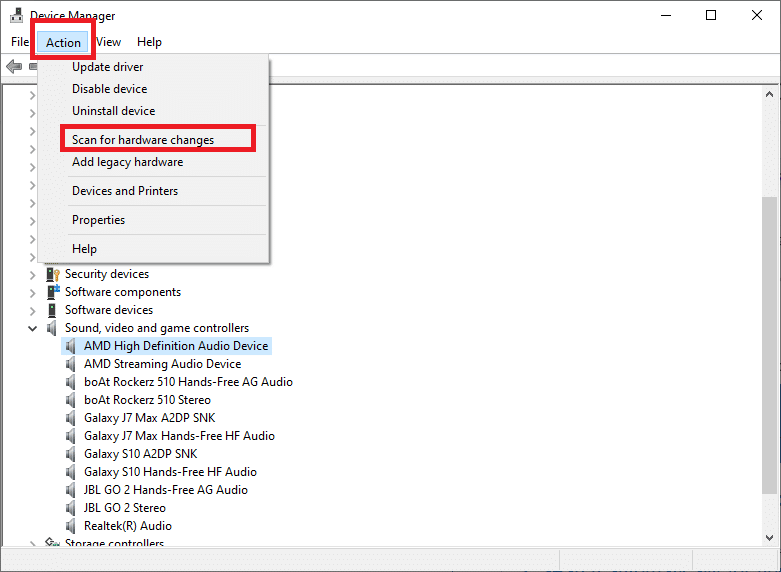
6. WindowsOSはオーディオドライバを再インストールします。
7.タスクバーの右側にあるスピーカー記号をクリックします。
8.表示されたリストから[ボリュームミキサーを開く]を選択し、開くことができるかどうかを確認します。
また読む: Windowsタスクバーでボリュームアイコンを取り戻す方法は?
方法5:Windowsオーディオサービスがまだ実行されていることを確認します
Windowsオーディオサービスは、オーディオを必要とし、オーディオドライバーを利用するすべての機能とプロセスを処理します。 これは、すべてのWindowsシステムで利用できるもう1つの組み込みサービスです。 無効にすると、Windows 10の問題でボリュームミキサーが開かないなど、さまざまな問題が発生する可能性があります。 したがって、オーディオサービスが有効になっていて、正しく実行されていることを確認する必要があります。 これを行うには、指定された手順に従います。
1.前に説明したように、[実行]ダイアログボックスを開きます。
2.図のようにservices.mscと入力して、サービスマネージャーを起動します。 次に、 Enterキーを押します。
![[実行]ダイアログにservices.mscと入力して、サービスマネージャを開き、Enterキーを押します。](/uploads/article/1425/IBrumQTHtD9hSwBR.png)
3.画面に表示されているサービスのリストを下にスクロールして、 Windowsオーディオサービスを見つけます。
注:すべてのサービスはアルファベット順にリストされています。
4.以下で強調表示されているように、 Windowsオーディオサービスアイコンを右クリックし、[プロパティ]を選択します。
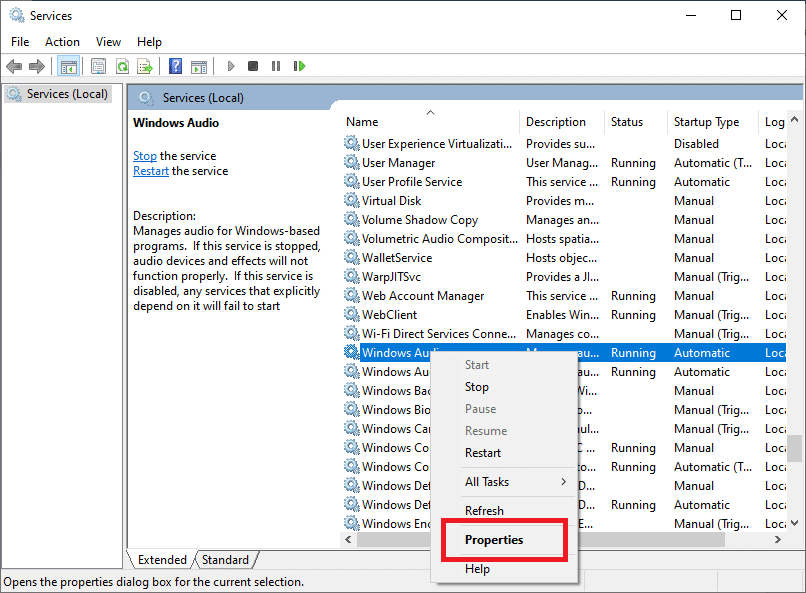
5.Windowsオーディオのプロパティウィンドウが表示されます。
6.ここで、スクリーンショットに示されているように、[スタートアップの種類]ドロップダウンバーをクリックします。
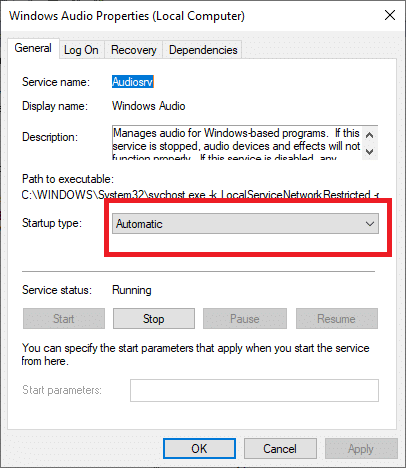
6.サービスを中止するには、[停止]をクリックします。
7.次に、[開始]をクリックしてサービスを再開します。 与えられた写真を参照してください。
![サービスを中止するには、[停止]をクリックします](/uploads/article/1425/2IG9nYUQdoMOYcqQ.png)
8.最後に、[適用]ボタンをクリックします。
9.サービスマネージャを閉じて、問題が引き続き発生するかどうかを確認します。
オープニングの問題ではなく、ボリュームミキサーがこれまで解決されていない場合は、以下でさらにいくつかの複雑な方法について説明します。
方法6:sndvol.exeプロセスを無効にする
sndvol.exeは、WindowsOSの実行可能ファイルです。 ボリュームミキサーが開かない問題などのエラーが発生する場合は、無効にするかアンインストールしても安全です。 sndvol.exeプロセスは次のように終了できます。
1.方法1の説明に従って、タスクマネージャーを起動します。
2. [プロセス]タブでsndvol.exeプロセスを見つけます。
3.以下に示すように、 sndvol.exeプロセスを右クリックし、[タスクの終了]を選択して停止します。
![SndVol.exeプロセスを右クリックし、[タスクの終了]、[タスクの終了]の順に選択して、タスクを終了します。修正:ボリュームミキサーが開かない](/uploads/article/1425/xVfdllTLTMkfIRDv.png)
4.タスクマネージャアプリケーションを終了します。
また読む: Windows10でコンピューターの音が低すぎる問題を修正する
方法7:SFCスキャンを実行する
システムファイルチェッカーまたはSFCは、破損したファイルをスキャンして修復する非常に便利なツールです。
SFCスキャンを実行するには、次の手順に注意深く従ってください。
1.Windowsの検索バーでコマンドプロンプトを検索します。 検索結果で[コマンドプロンプト]を右クリックし、図のように[管理者として実行]を選択します。
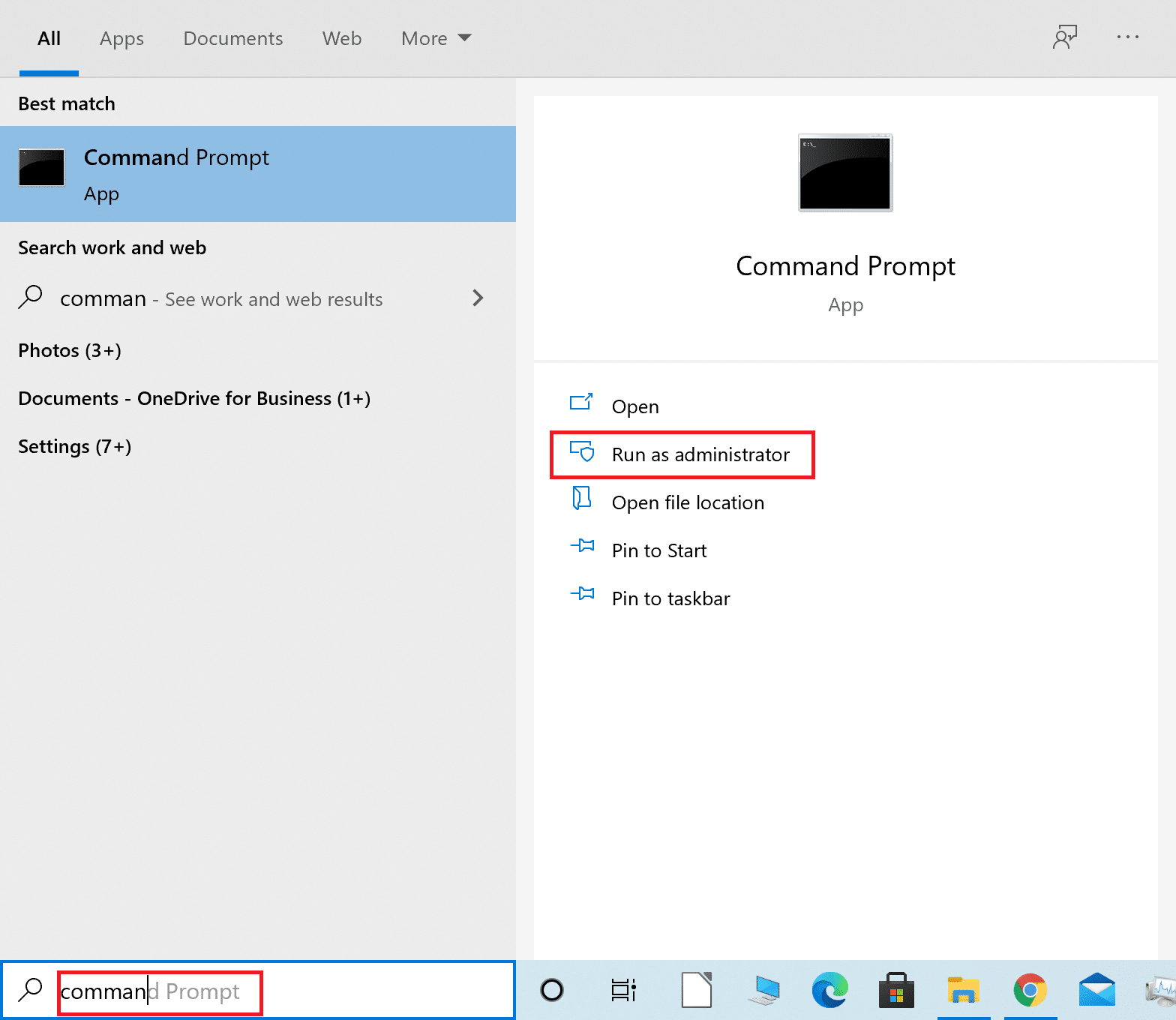
2. SFCスキャンを実行するには、次のコマンドを実行します: sfc / scannow 。 図のように入力し、 Enterキーを押します。
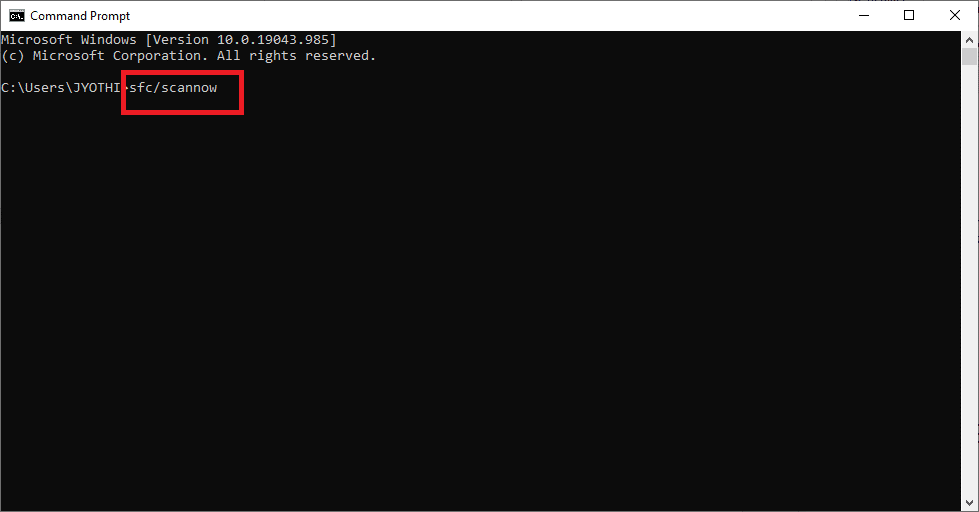
SFCコマンドは、破損または欠落しているシステムファイルについてコンピューターの分析を開始します。
注:この手順を中断せず、スキャンが完了するまで待ってください。
よくある質問(FAQ)
Q.ボリュームアイコンを画面に戻すにはどうすればよいですか?
1.タスクバーを右クリックして[プロパティ]を選択します。
2.タスクバーで[カスタマイズ]ボタンを検索してクリックします。
3.新しいウィンドウが表示されたら、[音量]アイコン> [アイコンと通知を表示]に移動します。
4. [ OK ]をクリックして、[プロパティ]ウィンドウを終了します。
タスクバーに音量アイコンが表示されます。
おすすめされた:
- GoogleChromeで音が出ない問題を修正する方法
- Windows10のタスクバーにボリュームアイコンが表示されない問題を修正
- Windows10でオーディオの途切れを修正する方法
- TwitchVODをダウンロードするためのガイド
このガイドがお役に立てば幸いです。また、Windows10の問題でボリュームミキサーが開かない問題を修正できたことを願っています。 どの方法が最も効果的かをお知らせください。 この記事に関する質問/コメントがある場合は、コメントセクションに自由にドロップしてください。
